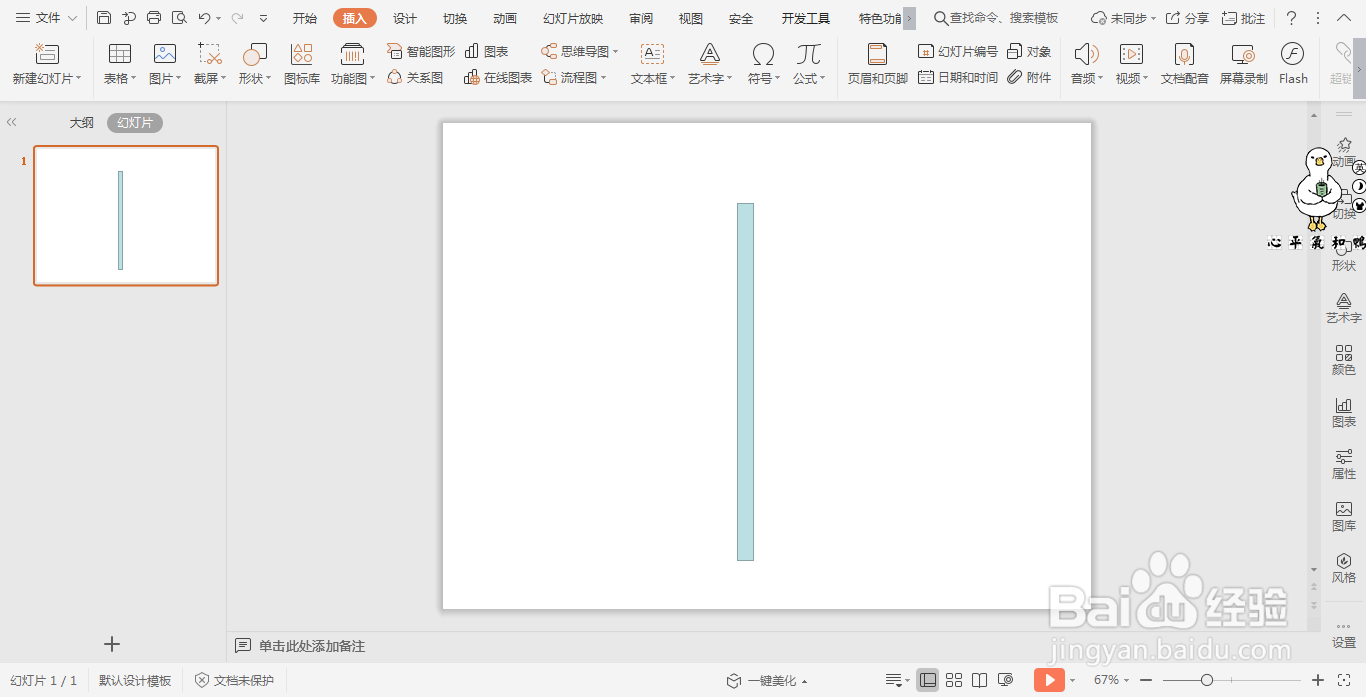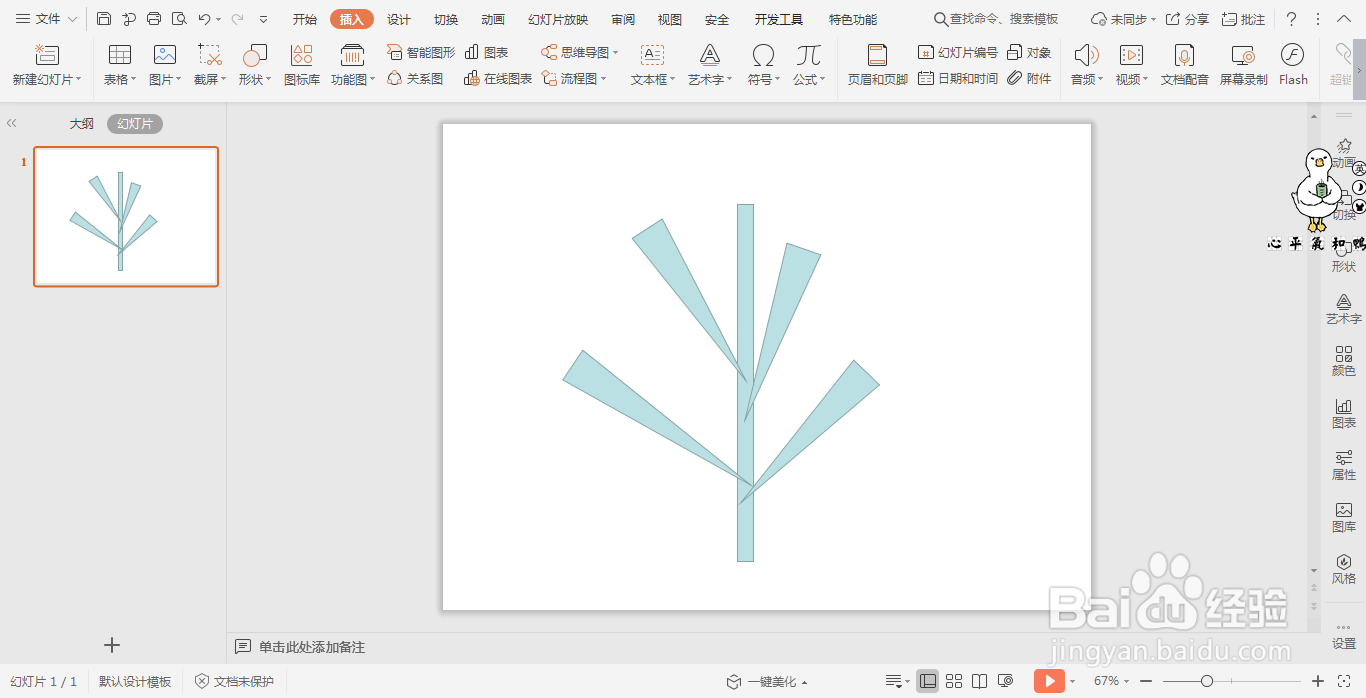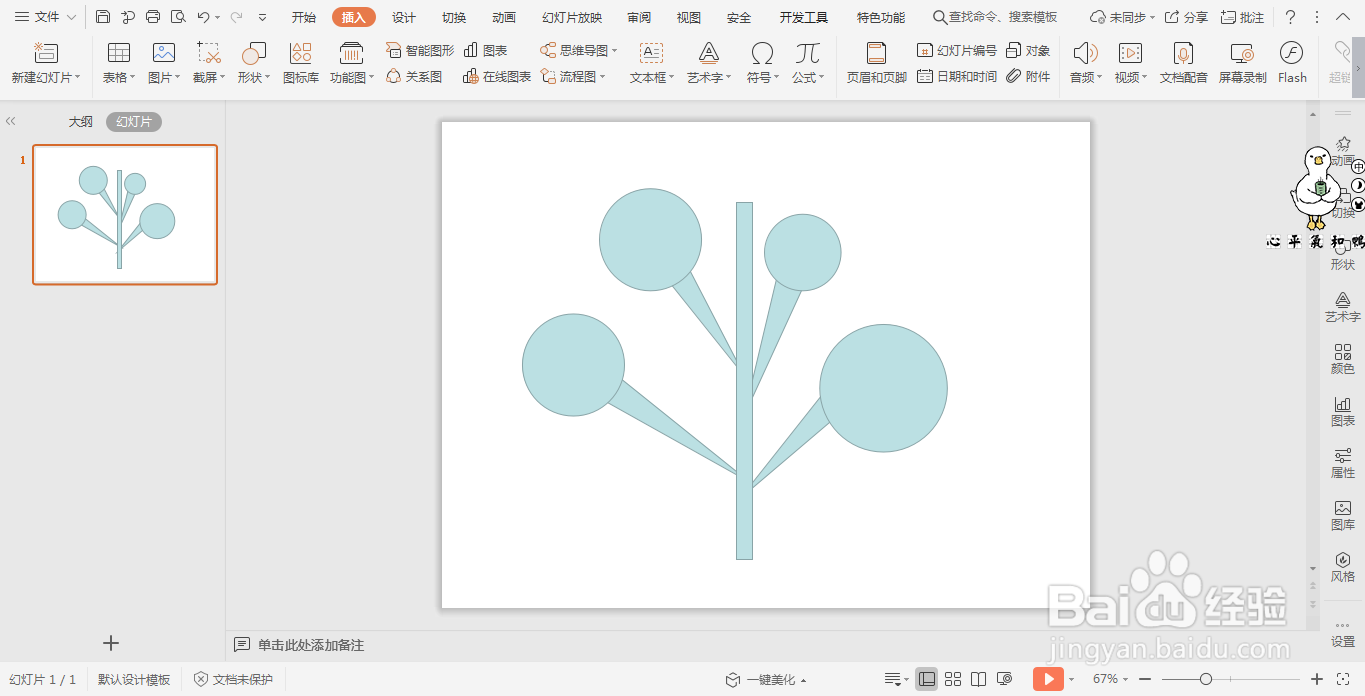wpsPPT中如何绘制大树
1、在插入选项卡中点击形状,选择其中的矩形,在页面上绘制出形状。
2、接着插入一个等腰三角形,鼠标进行旋转,放置在矩形的一侧。
3、选中等腰三角形,按住ctrl键,鼠标拖动进行复制,摆放如图所示的位置。
4、选中所有的等腰三角形,鼠标右键“置于底层”。
5、然后插入圆形,放置在等腰三角形的上方。
6、在绘图工具中点击填充,为不同的形状填充上合适的颜色,并设置为无轮廓,这样大树就绘制完成了。
声明:本网站引用、摘录或转载内容仅供网站访问者交流或参考,不代表本站立场,如存在版权或非法内容,请联系站长删除,联系邮箱:site.kefu@qq.com。
阅读量:85
阅读量:58
阅读量:72
阅读量:85
阅读量:48